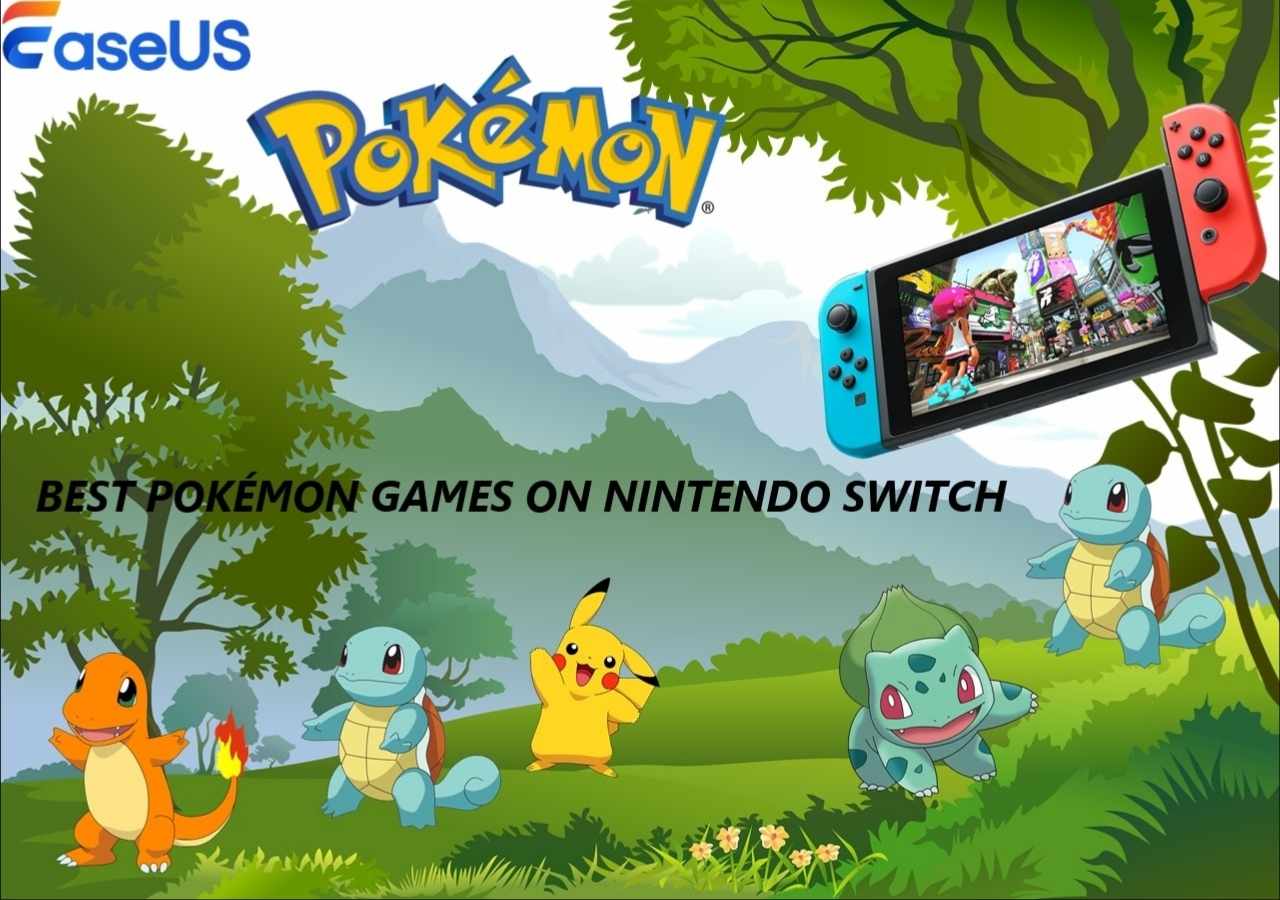-
![]()
Lionel
Lionel est passionné de technologie informatique, il fait partie de l'équipe EaseUS depuis 8 ans, spécialisé dans le domaine de la récupération de données, de la gestion de partition, de la sauvegarde de données.…Lire la suite -
![]()
Nathalie
Nathalie est une rédactrice chez EaseUS depuis mars 2015. Elle est passionée d'informatique, ses articles parlent surtout de récupération et de sauvegarde de données, elle aime aussi faire des vidéos! Si vous avez des propositions d'articles à elle soumettre, vous pouvez lui contacter par Facebook ou Twitter, à bientôt!…Lire la suite -
![]()
Mélanie
Mélanie est une rédactrice qui vient de rejoindre EaseUS. Elle est passionnée d'informatique et ses articles portent principalement sur la sauvegarde des données et le partitionnement des disques.…Lire la suite -
![]()
Aron
Aron est spécialisé dans le domaine de la récupération de données, de la gestion de partition, de la sauvegarde de données.…Lire la suite -
![]()
Soleil
Soleil est passionnée d'informatique et a étudié et réalisé des produits. Elle fait partie de l'équipe d'EaseUS depuis 5 ans et se concentre sur la récupération des données, la gestion des partitions et la sauvegarde des données. …Lire la suite -
![]()
Aveline
Aveline est une nouvelle rédactrice chez EaseUS. Elle est une passionnée de technologie. Ses articles se concentrent principalement sur la récupération de données et les outils multimédias, domaines dans lesquels elle apporte son expertise approfondie.…Lire la suite
Contenu
0 Vues |
0 mini lecture
Pour utiliser Okada Voice Changer dans Discord, configurez d'abord les paramètres dans W-Okada. Ensuite, ouvrez Discord et accédez à Paramètres > Voix et vidéo. Choisissez W-Okada Voice Changer comme périphérique d'entrée. Commencez votre conversation dans Discord avec W-Okada Voice Changer.
Utiliser un changeur de voix sur Discord peut rendre les interactions plus divertissantes. W-Okada Voice Changer vous permet de transformer votre voix lors d'une conversation en temps réel. Il est devenu un changeur de voix de plus en plus populaire pour Discord . Dans ce guide, nous allons parcourir les étapes pour configurer et utiliser W-Okada Voice Changer dans Discord. Si vous voulez ressembler à un robot ou à un personnage de dessin animé dans Discord, utilisez W-Okada Voice Changer dans Discord maintenant !
CONTENU DE LA PAGE :
Qu'est-ce que W-Okada Voice Changer et pourquoi est-il populaire ?
W-Okada Voice Changer doit son nom à Watanabe Okada, le nom du développeur. W-Okada Voice Changer est un changeur de voix avancé en temps réel. Il utilise des modèles vocaux pilotés par l'IA pour transformer avec précision votre voix tout en conservant des modèles de parole naturels. Avec Okada Voice Changer, vous pouvez ressembler à des personnages de sexe, d'âge ou même de robots et de fiction différents. Que vous participiez à des conversations en direct, à des diffusions en continu ou à des jeux, vous pouvez utiliser W-Okada Voice Changer pour modifier votre voix.
W-Okada Voice Changer fonctionne parfaitement avec des applications comme Discord, Skype, OBS Studio, VRChat, etc. Ce changeur de voix améliore les interactions dans le jeu ou le jeu de rôle avec un changement de voix unique. W-Okada utilise une technologie de conversion vocale basée sur l'apprentissage profond pour fournir des transformations de haute qualité et au son naturel.

W-Okada Voice Changer est compatible avec :
- Applications de jeu et de communication : Discord, Zoom, Skype, Teamspeak
- Logiciel de streaming : OBS Studio, XSplit
- Plateformes de réalité virtuelle (RV) : VRChat, VTube Studio
- Autres applications : Logiciels acceptant l'entrée microphone
Pourquoi les gens utilisent les changeurs de voix W-Okada sur Discord :
- Conversion vocale de haute qualité basée sur l'IA pour des effets naturels et réalistes
- Traitement à faible latence pour des conversations fluides
- Confidentialité et anonymat pour les interactions en ligne
- Formation vocale personnalisable pour des voix uniques et personnalisées
- Un changeur de voix gratuit et open source
- Compatibilité avec Discord, les logiciels de streaming et les plateformes de jeu
Installer W-Okada Voice Changer sur l'ordinateur
W-Okada est un changeur de voix open source. Il fonctionne en capturant l'entrée de votre microphone. L'installation d'Okada Voice Changer peut être plus compliquée que celle d'autres changeurs de voix. Vous devez visiter le site Web GitHub pour télécharger le fichier de l'application. Voyons le guide étape par étape sur la façon d'installer W-Okada Voice Changer sur votre ordinateur.
Étape 1. Accédez à la page GitHub de W-Okada Voice Changer .
Étape 2. Faites défiler vers le bas pour trouver la section de téléchargement.
Étape 3. Choisissez la dernière version stable et téléchargez la version précompilée pour votre système d’exploitation (Windows/Mac).
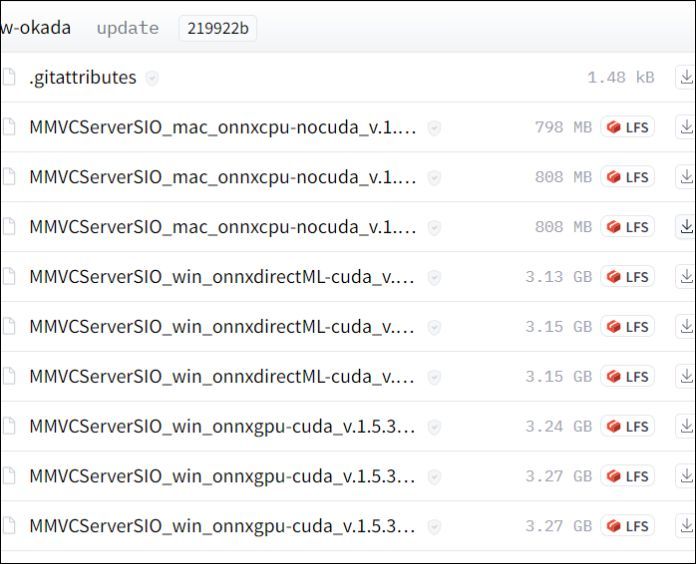
Étape 4. Extrayez le fichier ZIP téléchargé dans un dossier préféré.
Étape 5. Décompressez le fichier et recherchez le fichier « start_http.bat ».
Étape 6. Ouvrez le fichier « start_http.bat » et attendez que le client Voice Changer s'installe.
Étape 7. Ensuite, dans le menu, sélectionnez « VC » > « RVC ».
Étape 8. Sélectionnez « client » pour l'audio. Configurez l'entrée et la sortie. Vous pouvez également configurer certains paramètres avancés à votre guise.
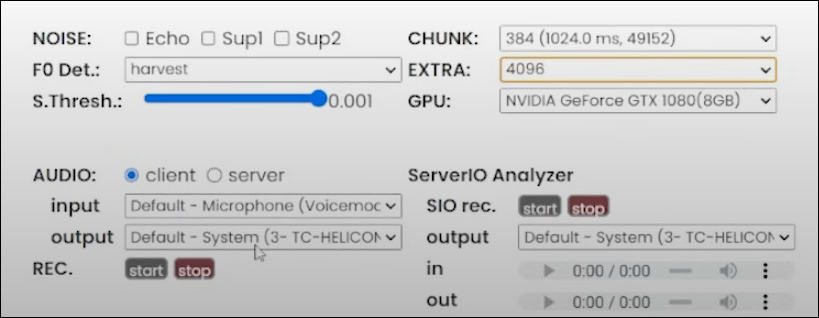
Comment utiliser le changeur de voix Okada dans Discord
W-Okada Voice Changer est un puissant outil de modification vocale basé sur l'IA. Pour les utilisateurs de Discord, une faible latence est cruciale, en particulier dans les chats vocaux et les jeux. Avec W-Okada, vous pouvez facilement changer votre voix sur Discord en temps réel. Par exemple, vous pouvez cacher votre vraie voix pour des raisons de confidentialité. Après avoir installé W-Okada Voice Changer sur votre ordinateur, vous pouvez maintenant suivre les étapes pour utiliser Okada Voice Changer dans Discord.
Étape 1. Ouvrez W-Okada Voice Changer et sélectionnez votre microphone comme périphérique d’entrée.
Étape 2. Ajustez les paramètres vocaux tels que le gain et la tonalité.
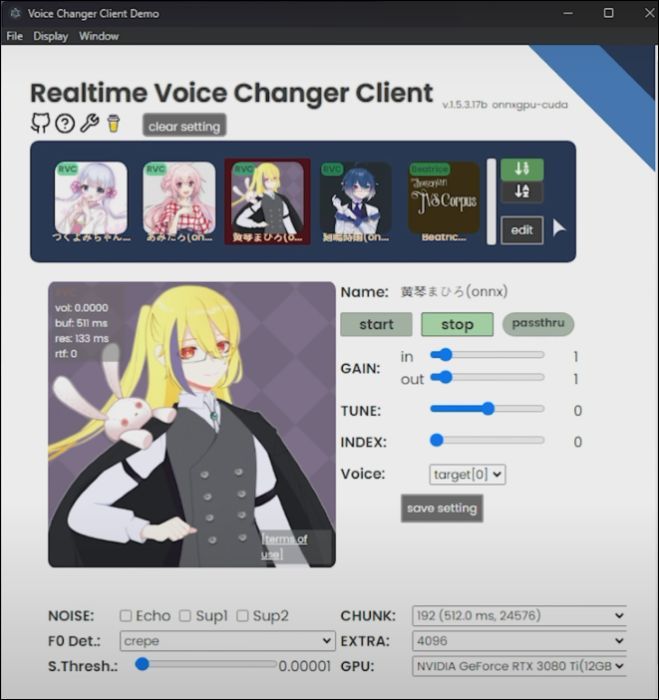
Étape 3. Ouvrez Discord et accédez aux paramètres utilisateur.
Étape 4. Appuyez sur « Voix et vidéo ».
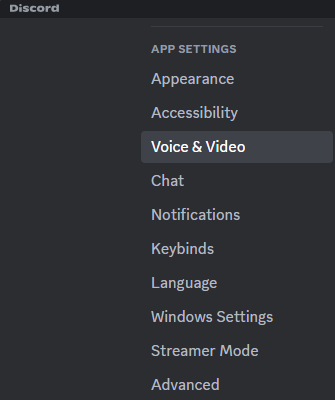
Étape 5. Choisissez le périphérique d’entrée et le périphérique de sortie.
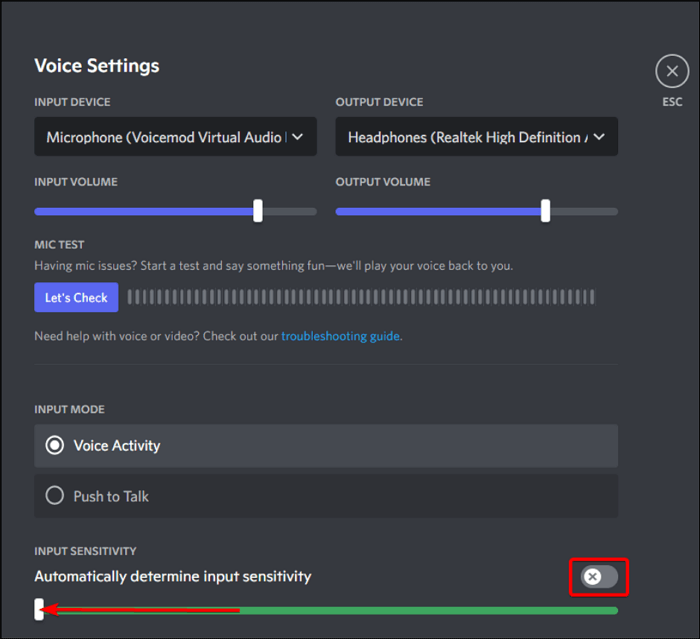
Étape 6. Cliquez sur « Vérifions » dans les paramètres vocaux de Discord pour tester votre voix modifiée.
Étape 7. Rejoignez une discussion vocale et commencez à parler avec W-Okada Voice Changer.
Alternative au changeur de voix W-Okada pour une utilisation plus facile
Bien que W-Osaka Voice Changer soit un changeur de voix populaire, son processus d'installation et de configuration est un peu complexe. Il offre des effets vocaux limités et peut souffrir de problèmes de compatibilité avec différentes versions de Discord. Vous souhaitez un changeur de voix avec plus d'effets sonores et une utilisation plus simple ?
EaseUS VoiceWave est un changeur de voix fiable doté d'une vaste bibliothèque d'effets vocaux de haute qualité et d'une interface conviviale. Contrairement à W-Okada, EaseUS VoiceWave fournit une sortie audio de haute qualité et des performances stables, réduisant ainsi les problèmes tels que le décalage ou la distorsion. C'est un excellent choix pour ceux qui recherchent davantage d'options de personnalisation. Avec une interface fluide et une configuration facile, même les débutants peuvent commencer à l'utiliser sans problème.
Principales caractéristiques d'EaseUS VoiceWave :
- Changement de voix en temps réel – Changez instantanément votre voix lorsque vous parlez dans Discord, dans des jeux ou dans des flux en direct.
- Effets vocaux étendus – Offre une variété de filtres vocaux prédéfinis, des voix robotiques aux voix de style anime.
- Fonctionnalité de table d'harmonie – Comprend une table d'harmonie intégrée pour jouer des effets sonores personnalisés.
- Traitement audio de haute qualité – Garantit une sortie vocale claire et sans distorsion, sans décalage notable.
- Diverses plateformes – Compatible avec Discord, Zoom, Skype, Twitch, Steam et d’autres plateformes.

Conclusion
W-Okada Voice Changer permet aux utilisateurs de Discord de transformer leur voix en temps réel grâce à l'IA. En suivant ce guide, vous pouvez l'intégrer de manière transparente à Discord et commencer à utiliser une toute nouvelle voix dans vos conversations.
Si vous rencontrez des problèmes lors de l'utilisation de W-Okada Voice Changer, vous pouvez utiliser EaseUS VoiceWave pour profiter d'un changement de voix transparent.
FAQ sur l'utilisation du changeur de voix W-Okada
1. W-Okada Voice Changer est-il entièrement gratuit à utiliser ?
Oui, W-Okada Voice Changer est entièrement gratuit et open source. Il offre une conversion vocale de haute qualité sans aucun frais d'abonnement.
2. Pourquoi ma voix ne change-t-elle pas dans Discord ?
Si votre voix ne change pas, essayez ces étapes de dépannage. Tout d'abord, assurez-vous que W-Okada est en cours d'exécution et que le bon microphone est sélectionné. Vérifiez le périphérique d'entrée de Discord et testez dans les paramètres audio de Windows. Ou redémarrez Discord après avoir effectué des modifications.
3. W-Okada prend-il en charge l'entraînement vocal personnalisé de l'IA ?
Oui, W-Okada permet aux utilisateurs de former des modèles vocaux d'IA pour un transfert vocal plus personnalisé. Mais cela nécessite une certaine configuration technique.
Partagez-le sur :